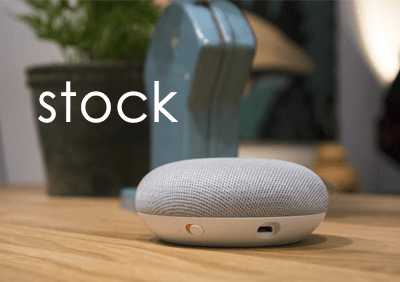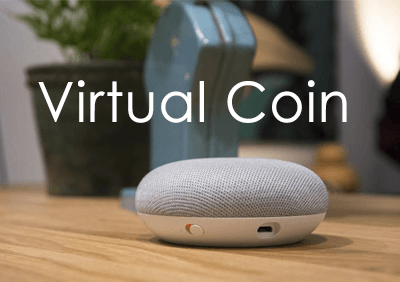Google Homeで交通状況を聞く方法を紹介していきます!また交通状況だけでなく、経路、フライトに関する情報が確認できるので一緒に紹介していきます。
交通情報を確認する方法は、特別なアプリなどを入れる必要はありません。Google Homeアプリで設定した位置情報に基づき周辺の交通状況を教えてくれたり、地名を指定して聞くとその地名の交通状況・情報を伝えてくれます。
この記事の目次クリックすると該当箇所へ飛べます。
1.Google Homeの交通状況・経路・フライト情報機能
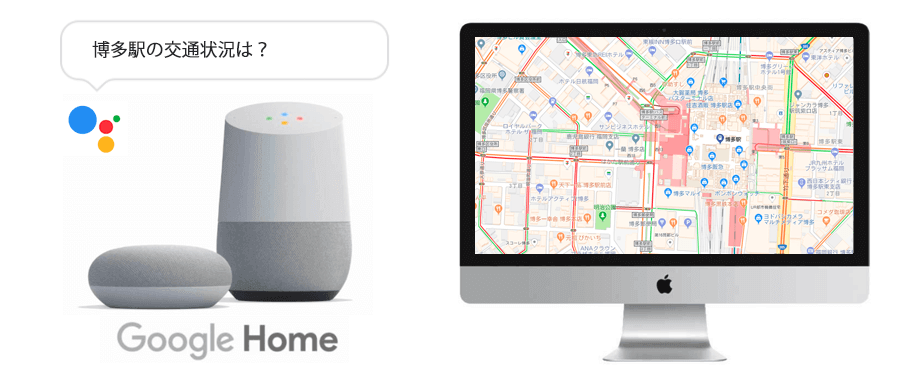
「ねぇ Google,博多駅の交通状況は?」と聞くと、「博多駅周辺は渋滞しています」と答えてくれます。後ほど紹介しますが自分の移動や通勤に関する設定をGoogle Homeのアプリの方から設定しておくと、自分の設定に合った交通情報を教えてくれます。
設定内容は、車、公共交通機関、徒歩、自転車とあり、この中から選択しておくと車なら渋滞情報、公共交通機関なら遅延などの運行情報を教えてくれるので大変便利です!!
経路も同じ原理で、自分が登録している移動手段に応じて計算してくれます。
2.Google Homeアプリから移動や通勤に関する設定方法
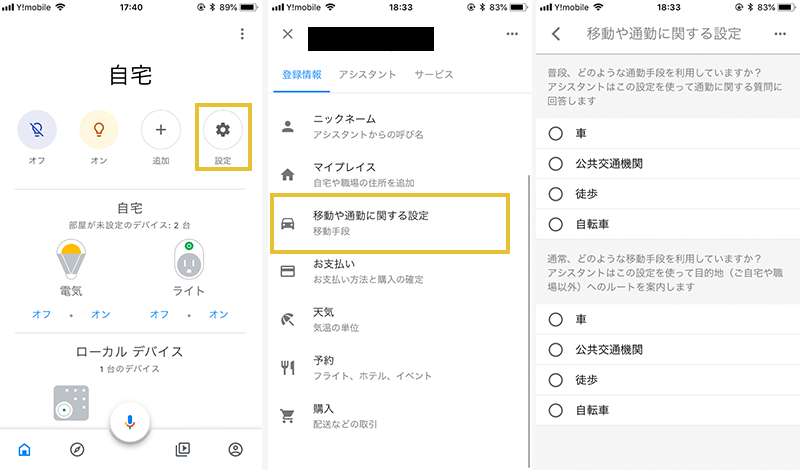
Google Homeのアプリの設定を開き、その他の設定を選択します。
選択すると、設定画面が開くのでその中から移動や通勤に関する設定を選択します。通勤手段や移動手段を選択できるので自分のライフスタイルに合った項目を選択して登録しておきましょう。
3.Google Homeアプリから位置情報を確認・設定方法
同じようにGoogle Homeアプリの設定を開き、その他の設定を選択します。
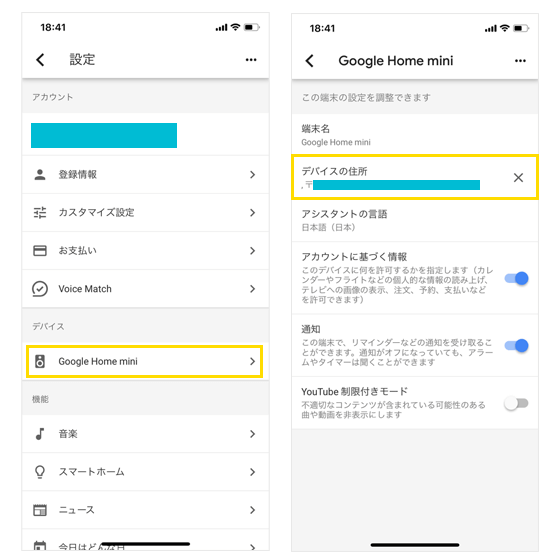
デバイスの項目のスピーカー名を選択しましょう。ここでは、Google Home miniと設定してるのでGoogle Home miniを選択します。次のページにデバイスの住所が表示されています。登録が無い人は住所を入れて設定しておきましょう。
4.Google Homeの交通状況・経路・フライト情報を確認する音声コマンド
Google Homeから交通状況・経路・フライト情報を確認する音声コマンドは下記の通りです。
| 交通状況確認 | 「OK Google 職場までの交通状況教えて」 |
|---|---|
| 経路確認 | 「OK Google ◯◯駅までの経路を教えて」 |
| フライト最安値確認 | 「OK Google ◯◯から◯◯の飛行機代はいくら?」 「明日のフライト料金は?」 |
| フライト情報 | 「OK Google フライト情報教えて」 |
上記の音声コマンドで交通状況の確認やフライト情報について聞くことができます!
この記事で紹介した商品はこちら